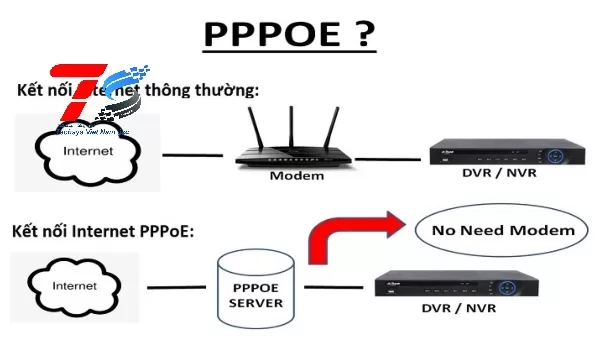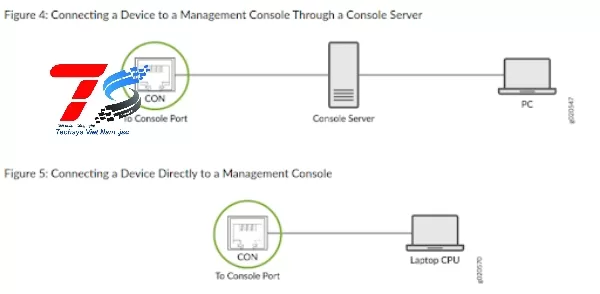Cấu hình router Cisco cơ bản là bước quan trọng đầu tiên để thiết lập một mạng lưới ổn định và hiệu quả. Đối với những người mới bắt đầu việc nắm vững quy trình cấu hình router Cisco sẽ giúp tối ưu hóa hiệu suất và đảm bảo an ninh mạng. Bài viết này sẽ hướng dẫn chi tiết và từng bước về cách cấu hình router Cisco cơ bản. Điều này sẽ giúp bạn dễ dàng triển khai và quản lý mạng lưới của mình.

Phân tích các thành phần của cấu hình router
Một bộ phát wifi hoặc cấu hình router hoàn chỉnh bao gồm các thành phần sau:
-
CPU: Đây là bộ xử lý trung tâm và có chức năng tương tự như CPU của máy tính.
-
ROM: Chứa các chương trình không thể xóa như kiểm tra khởi động (POST), giao thức tự động tìm RP (Bootstrap) và Mini-IOS (dùng để phục hồi mật khẩu, nâng cấp IOS). Nhiệm vụ chính của ROM là kiểm tra phần cứng và chuyển hệ điều hành Cisco IOS từ flash vào RAM.
-
RAM/ DRAM: Hầu hết hệ điều hành Cisco IOS chạy trên RAM. Đây là nơi lưu trữ bảng định tuyến (routing table), ARP cache, bộ nhớ đệm (fast-switching cache), bộ đệm gói (packet buffering) và hàng đợi giữ gói (packet hold queues). RAM cũng lưu trữ file running-config. Dữ liệu trên RAM sẽ bị mất khi tắt nguồn hoặc khởi động lại router.
-
Flash: Giống như ổ cứng trên máy tính, Flash lưu trữ toàn bộ hệ điều hành Cisco IOS.
-
NVRAM: Tên đầy đủ là non-volatile RAM, nơi lưu trữ file startup-config. Khác với RAM, dữ liệu trong NVRAM vẫn được giữ lại ngay cả khi tắt nguồn.
-
Interfaces: Còn gọi là cổng, dùng để kết nối các bo mạch chủ hoặc các module giao diện riêng biệt, cho phép các gói dữ liệu vào và ra khỏi router.
.jpg)
Quá trình kết nối với router qua cổng console
Bước 1: Kết nối cáp rollover từ cổng COM (serial) trên máy tính đến cổng console của router.
-
Cáp rollover là một loại cáp serial đặc biệt, có các đầu nối ngược nhau so với cáp serial thông thường.
-
Cổng console trên router thường được gắn ở mặt sau hoặc bên cạnh thiết bị.
Bước 2: Sử dụng phần mềm terminal như Hyper Terminal, PuTTY hoặc TeraTerm trên máy tính để kết nối đến router thông qua cổng console.
-
Trong phần mềm terminal, cấu hình các thông số như tốc độ baud, định dạng dữ liệu phù hợp với cổng console của router.
-
Sau khi kết nối thành công, bạn sẽ thấy dấu nhắc lệnh (command prompt) của router, từ đó có thể thực hiện các lệnh cấu hình.
.jpg)
Điều chỉnh cấu hình Router Cisco trong các chế độ khác nhau
Dưới đây là bảng tóm tắt các chế độ cấu hình Router Cisco:
| Chế độ | Mô tả | Lệnh kích hoạt | Lệnh bắt đầu | Ví dụ |
| User EXEC | Chế độ mặc định khi đăng nhập, cho phép thực hiện các tác vụ cơ bản | - | > | cisco@R1> show ip address |
| Privileged EXEC | Cấp quyền truy cập cao hơn, cho phép cấu hình nâng cao | enable | # | cisco@R1> enable\nR1# configure terminal |
| Global Configuration | Cấu hình toàn cục cho router | configure terminal từ Privileged Mode | (config) | R1# configure terminal\n(config)# hostname R1 |
| Interface Configuration | Cấu hình thông số cho giao diện cụ thể | interface theo tên giao diện từ Global Configuration Mode | (config-if) | (config)# interface ethernet 0/0\n(config-if)# ip address 192.168.1.1 255.255.255.0 |
| Configuration Line Mode | Cấu hình các dòng lệnh riêng lẻ | Nhập dòng lệnh mong muốn vào bất kỳ chế độ cấu hình nào | # hoặc > | R1# banner motd ^C\n^C\n---- Welcome to R1 ----\n^C\nR1# end |
Các cách cấu hình cơ bản cho router
Dưới đây là một số cách cấu hình cơ bản cho router:
Đặt tên định danh cho router
Để đặt tên định danh cho router, bạn có thể sử dụng lệnh sau trong chế độ cấu hình toàn bộ:
| hostname [tên_router] |
Thay thế [tên_router] bằng tên mà bạn muốn gán cho router. Ví dụ, nếu bạn muốn đặt tên router là "MyRouter", lệnh sẽ là:
| hostname MyRouter |
Sau khi thực hiện lệnh này, tên định danh mới sẽ được áp dụng và hiển thị trong dấu nhắc cấu hình của router.
Thiết lập chống trôi dòng lệnh
Để thiết lập chống trôi dòng lệnh trên router, bạn sẽ sử dụng lệnh sau trong chế độ cấu hình toàn bộ:
| no ip domain-lookup |
Lệnh này sẽ ngăn router tự động thử giải quyết các từ không phải lệnh như là tên miền khi bạn nhập lệnh không đúng. Điều này giúp tránh việc router mất thời gian thực hiện việc thử giải quyết tên miền mỗi khi bạn nhập sai lệnh và giúp tăng hiệu suất trong quá trình cấu hình.
Cấu hình bảo mật với mật khẩu
Để cấu hình bảo mật với mật khẩu trên router, bạn có thể thực hiện các bước sau:
Thiết lập mật khẩu cho quyền quản trị (enable password hoặc enable secret):
Nếu bạn muốn sử dụng mật khẩu cho quyền quản trị, bạn có thể sử dụng lệnh sau:
| enable password [mật_khẩu] |
Tuy nhiên, tốt nhất là sử dụng enable secret để bảo vệ mật khẩu bằng cách sử dụng mã hóa stronger:
| enable secret [mật_khẩu] |
Thiết lập mật khẩu cho cổng console (nếu cần):
Sử dụng lệnh sau để thiết lập mật khẩu cho cổng console:
| line console 0 password [mật_khẩu] login |
Thiết lập mật khẩu cho các giao diện telnet hoặc SSH (nếu cần):
-
Đối với giao diện telnet:
| line vty 0 15 password [mật_khẩu] login |
-
Đối với giao diện SSH (nếu hỗ trợ):
| line vty 0 15 login local transport input ssh |
Lưu ý rằng [mật_khẩu] ở đây là mật khẩu bạn muốn thiết lập cho tài khoản tương ứng. Hãy chắc chắn rằng bạn sử dụng mật khẩu mạnh và an toàn. Sau khi thiết lập mật khẩu, hãy nhớ lưu cấu hình để áp dụng các thay đổi.
Tạo banner đăng nhập / banner thông điệp của ngày
Để tạo banner đăng nhập hoặc banner thông điệp của ngày trên router, bạn có thể sử dụng lệnh sau trong chế độ cấu hình toàn bộ:
Banner đăng nhập:
Để tạo banner đăng nhập, bạn có thể sử dụng lệnh sau:
| banner login [nội_dung] |
Trong đó [nội_dung] là thông điệp bạn muốn hiển thị khi người dùng đăng nhập vào router. Ví dụ:
| banner login *** Unauthorized access is prohibited! *** |
Banner thông điệp của ngày (Message of the Day - MOTD):
Để tạo banner thông điệp của ngày, bạn có thể sử dụng lệnh sau:
| banner motd [nội_dung] |
Trong đó [nội_dung] là thông điệp bạn muốn hiển thị khi người dùng kết nối vào router. Ví dụ:
| banner motd *** Welcome to Our Network! *** |
Khi bạn thiết lập các banner này, thông điệp sẽ xuất hiện ngay trước khi người dùng đăng nhập vào router (banner đăng nhập) hoặc ngay sau khi kết nối vào router (banner thông điệp của ngày). Điều này giúp thông báo quy định hoặc cung cấp thông tin quan trọng cho người sử dụng.
Hiển thị thông tin về các giao diện của router
Để hiển thị thông tin về các giao diện của router, bạn có thể sử dụng lệnh sau trong chế độ EXEC bình thường:
| show interfaces |
Lệnh này sẽ hiển thị thông tin chi tiết về tất cả các giao diện trên router, bao gồm giao diện Ethernet, Serial, Loopback và bất kỳ giao diện nào khác được cấu hình. Thông tin này bao gồm trạng thái giao diện, địa chỉ IP, subnet mask, MAC address, băng thông sử dụng, số lượng gói tin nhận và gửi và nhiều thông số khác.
Sau khi nhập lệnh này, bạn sẽ nhận được một danh sách các giao diện cùng với thông tin chi tiết về mỗi giao diện, giúp bạn kiểm tra và đánh giá trạng thái, hoạt động của các giao diện trên router.
Di chuyển giữa các giao diện
Để di chuyển giữa các giao diện trên router trong quá trình cấu hình, bạn có thể sử dụng lệnh sau:
| interface [tên_giao_diện] |
Sau khi bạn nhập lệnh này, bạn sẽ được chuyển sang chế độ cấu hình của giao diện được chỉ định. Tại đây, bạn có thể thực hiện các thay đổi cấu hình cụ thể cho giao diện đó, chẳng hạn như thiết lập địa chỉ IP, kích hoạt hoặc vô hiệu hóa giao diện và cấu hình các tính năng khác liên quan đến giao diện.
Để trở lại chế độ cấu hình toàn bộ (global configuration mode), bạn có thể sử dụng lệnh exit.
Thiết lập địa chỉ IP cho các cổng giao diện
Để thiết lập địa chỉ IP cho các cổng giao diện trên router, bạn cần trước tiên di chuyển vào chế độ cấu hình của giao diện mà bạn muốn cấu hình. Sau đó, bạn có thể sử dụng lệnh sau:
| interface [tên_giao_diện] ip address [địa_chỉ_IP] [subnet_mask] |
Trong đó:
-
[tên_giao_diện] là tên của giao diện mà bạn muốn cấu hình, ví dụ như Ethernet0, Serial0, Loopback0, v.v.
-
[địa_chỉ_IP] là địa chỉ IP mà bạn muốn gán cho giao diện đó.
-
[subnet_mask] là subnet mask tương ứng với địa chỉ IP bạn đã chọn.
Đồng bộ hóa múi giờ (Time Zone)
Để đồng bộ hóa múi giờ (Time Zone) trên router, bạn có thể sử dụng lệnh sau trong chế độ cấu hình toàn bộ:
| clock timezone [múi_giờ] [độ_chênh_lệch] |
Trong đó:
-
[múi_giờ] là tên của múi giờ mà bạn muốn đồng bộ hóa, ví dụ như GMT, PST, EST, v.v.
-
[độ_chênh_lệch] là số giờ chênh lệch giữa múi giờ địa phương của bạn và múi giờ mà bạn muốn sử dụng. Nếu múi giờ địa phương của bạn muộn hơn múi giờ bạn muốn sử dụng, bạn sẽ nhập số âm; nếu muộn hơn, bạn nhập số dương.
Gán tên định danh cho một địa chỉ IP
Để gán tên định danh cho một địa chỉ IP trên router, bạn có thể sử dụng lệnh sau trong chế độ cấu hình toàn bộ:
| ip host [tên_host] [địa_chỉ_IP] |
Trong đó:
-
[tên_host] là tên định danh mà bạn muốn gán cho địa chỉ IP.
-
[địa_chỉ_IP] là địa chỉ IP mà bạn muốn gán tên định danh.
Ví dụ, để gán tên định danh "Server" cho địa chỉ IP 192.168.1.100, bạn sẽ sử dụng lệnh:
| ip host Server 192.168.1.100 |
Tắt tính năng giải quyết tên miền
Để tắt tính năng giải quyết tên miền trên router, bạn có thể sử dụng lệnh sau trong chế độ cấu hình toàn bộ:
| no ip domain-lookup |
Lệnh này sẽ ngăn router tự động thử giải quyết các từ không phải là lệnh như là tên miền khi bạn nhập lệnh không đúng. Điều này giúp tránh việc router mất thời gian thực hiện việc thử giải quyết tên miền mỗi khi bạn nhập sai lệnh và giúp tăng hiệu suất trong quá trình cấu hình.
Điều chỉnh thời gian timeout
Để điều chỉnh thời gian timeout trên router, bạn có thể sử dụng lệnh sau trong chế độ cấu hình toàn bộ:
| exec-timeout [thời_gian] [giây] |
Trong đó:
-
[thời_gian] là số lần không hoạt động trước khi router tự động ngắt kết nối.
-
[giây] là đơn vị thời gian tính bằng giây.
Ví dụ, nếu bạn muốn thiết lập thời gian timeout là 5 phút (300 giây), bạn sẽ sử dụng lệnh:
| exec-timeout 5 0 |
Trong trường hợp này, sau 5 phút không hoạt động, router sẽ tự động ngắt kết nối. Điều này có thể hữu ích để đảm bảo an toàn và bảo mật trong trường hợp người dùng quên đăng xuất khỏi router.
Lưu trữ cấu hình hiện tại
Để lưu trữ cấu hình hiện tại của router, bạn có thể sử dụng lệnh:
| write memory |
Hoặc lệnh ngắn gọn hơn là:
| wr |
Cả hai lệnh này đều có chức năng sao lưu cấu hình hiện tại của router. Khi bạn nhập lệnh này, cấu hình hiện tại sẽ được lưu vào bộ nhớ non-volatile RAM (NVRAM) và sẽ được giữ lại ngay cả khi router được khởi động lại. Điều này đảm bảo rằng các thay đổi cấu hình của bạn không bị mất khi router được khởi động lại.
Xóa cấu hình khởi động
Để xóa cấu hình khởi động (startup configuration) trên router và khởi động lại với cấu hình mặc định, bạn có thể sử dụng lệnh sau:
| erase startup-config |
Lệnh này sẽ xóa cấu hình khởi động hiện tại khỏi bộ nhớ non-volatile RAM (NVRAM) của router. Sau khi xóa, router sẽ khởi động lại và sẽ không còn sử dụng bất kỳ cấu hình nào từ NVRAM, thay vào đó sẽ khởi động với cấu hình mặc định.
Lưu ý: Việc xóa cấu hình khởi động là một hành động không thể đảo ngược và sẽ loại bỏ tất cả các thay đổi cấu hình bạn đã thực hiện trước đó. Hãy chắc chắn rằng bạn muốn tiến hành hành động này trước khi thực hiện nó.
Ưu điểm của việc cấu hình router không dây
Việc cấu hình router không dây mang lại nhiều ưu điểm đáng kể. Trước hết, không cần dây cáp giúp giảm sự phức tạp và cho phép kết nối nhiều thiết bị mà không cần cổng vật lý riêng. Cài đặt và mở rộng mạng rất dễ dàng, người dùng có thể thêm các thiết bị phát sóng mà không cần kéo thêm dây cáp. Router không dây mang lại khả năng di động cao, cho phép người dùng di chuyển thiết bị trong phạm vi phủ sóng mà vẫn duy trì kết nối internet, phù hợp cho môi trường làm việc mở và không gian công cộng.
Không sử dụng dây cáp giúp không gian làm việc hoặc học tập gọn gàng hơn và cho phép bố trí thiết bị linh hoạt. Router không dây hiện đại hỗ trợ các chuẩn bảo mật tiên tiến như WPA3, giúp bảo vệ dữ liệu và cho phép dễ dàng quản lý mạng.
Hơn nữa, router không dây hỗ trợ đa dạng các ứng dụng và dịch vụ, từ kết nối với thiết bị thông minh đến tối ưu hóa cho streaming video và chơi game trực tuyến. Cuối cùng, nó nâng cao hiệu quả làm việc và học tập bằng cách cung cấp truy cập mạng liên tục và hỗ trợ họp trực tuyến mà không bị gián đoạn.
.jpg)
Xử lý sự cố với router
Trong quá trình hoạt động của router, cấu hình luôn tiềm ẩn một số sự cố nhất định. Vì vậy, bạn caafn trang bị cho bản thân những kiến thức để khắc phục một số sự cố sau đây.
Kiểm tra kết nối với router Cisco
Để kiểm tra kết nối với router Cisco, bạn có thể thực hiện các bước sau:
-
Kiểm tra kết nối cổng console: Kết nối máy tính với cổng console của router và kiểm tra xem bạn có thể truy cập vào router không.
-
Kiểm tra kết nối network: Kiểm tra xem các cổng mạng của router có hoạt động bình thường không bằng cách sử dụng lệnh show interfaces.
-
Kiểm tra bảng định tuyến: Sử dụng lệnh show ip route để xem các tuyến đường được định tuyến trên router. Bạn có thể tham khảo thêm các lệnh show trong router Cisco
-
Kiểm tra kết nối ping: Thực hiện lệnh ping để kiểm tra kết nối đến các địa chỉ IP khác trên mạng.
Sử dụng lệnh debug
Lệnh debug trên router Cisco rất hữu ích trong việc xử lý sự cố. Một số lệnh debug phổ biến bao gồm:
-
debug ip routing: Hiển thị thông tin về quy trình định tuyến.
-
debug ip icmp: Hiển thị thông tin về các gói tin ICMP.
-
debug ppp negotiation: Hiển thị thông tin về quá trình thiết lập kết nối PPP.
-
debug ospf packet: Hiển thị thông tin về các gói tin OSPF.
Lưu ý: Lệnh debug có thể ảnh hưởng đến hiệu suất của router, vì vậy nên sử dụng cẩn thận và chỉ khi cần thiết.
Xử lý các vấn đề liên quan đến kết nối phần cứng và vật lý
Các vấn đề phần cứng và vật lý có thể ảnh hưởng đến hoạt động của router. Một số cách xử lý bao gồm:
-
Kiểm tra cáp mạng: Kiểm tra xem tất cả các cáp mạng được kết nối chắc chắn và không bị hư hỏng.
-
Kiểm tra các đèn báo trạng thái: Kiểm tra các đèn báo trạng thái trên router để xác định xem các cổng mạng có hoạt động bình thường không.
-
Khởi động lại router: Thực hiện khởi động lại router để xem liệu vấn đề có được giải quyết không.
-
Kiểm tra nguồn điện: Đảm bảo rằng nguồn điện cung cấp cho router đang hoạt động bình thường.
.jpg)
Giải quyết các vấn đề nằm ngoài tầm kiểm soát
Trong một số trường hợp, các vấn đề với router có thể nằm ngoài tầm kiểm soát của bạn, chẳng hạn như vấn đề với nhà cung cấp dịch vụ Internet (ISP) hoặc sự cố trên mạng. Trong những trường hợp này, bạn có thể:
-
Liên hệ với ISP: Nếu vấn đề liên quan đến kết nối Internet, hãy liên hệ với ISP để được hỗ trợ.
-
Kiểm tra các trang web trực tuyến: Sử dụng các trang web kiểm tra kết nối mạng như Ping, Traceroute hoặc Whois để xác định vị trí của sự cố.
-
Tham khảo tài liệu hướng dẫn: Tìm hiểu thêm thông tin từ tài liệu hướng dẫn hoặc cộng đồng người dùng Cisco.
-
Bằng cách thực hiện các bước này, bạn có thể xác định và giải quyết nhiều vấn đề thường gặp với router Cisco.
.jpg)
Hy vọng rằng những thông tin và hướng dẫn chi tiết về cấu hình router Cisco cơ bản sẽ giúp ích cho bạn trong quá trình thiết lập và quản lý mạng lưới của mình. Nếu có bất kỳ câu hỏi hay ý kiến đóng góp nào hãy liên hệ ngay với Techsys Việt Nam - Đơn vị chuyên cung cấp thiết bị mạng Cisco, Switch Cisco chính hãng.
***Tham khảo thêm cấu hình switch cisco cơ bản sau:


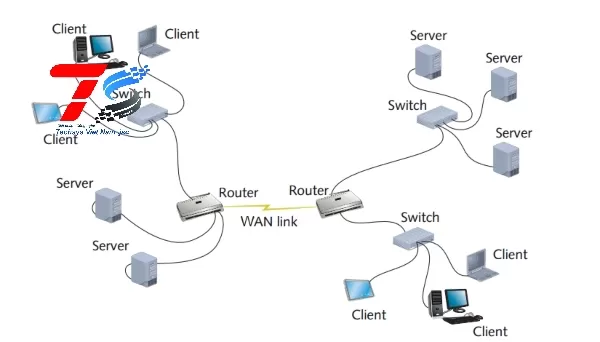

_thumb_150.webp)